Свикнали сте почти всичко да изглежда по определен начин. Понякога промяната е добра, друг път искате нещата да изглеждат както преди. Много сайтове и приложения започнаха да предлагат цветова схема „Тъмен режим“, която използва тъмна цветова палитра, за да направи екрана да изглежда по-малко ослепително ярък, когато се гледа в по-тъмна среда. Тъмните режими също могат да предложат предимства за живота на батерията за устройства с OLED или AMOLED дисплей, тъй като пикселите не трябва да произвеждат толкова много светлина и така да използват по-малко енергия.
Slack предлага тъмен режим, към който можете да превключите по всяко време. Можете също да избирате между селекция от предварително зададени цветови схеми. Ако нито една от цветовите схеми не отговаря напълно на външния вид, който искате, можете дори да създадете своя собствена персонализирана тема.
За да управлявате вашата Slack тема, трябва да влезете в предпочитанията си. За да направите това, щракнете върху снимката на вашия профил в горния десен ъгъл, след което кликнете върху „Предпочитания“.
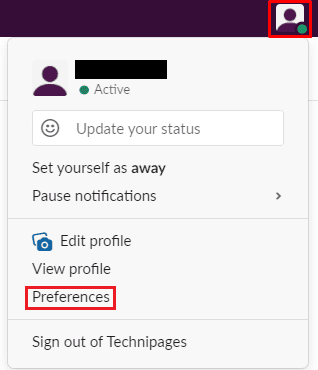
След като влезете в предпочитанията си, превключете към раздела „Теми“. В горната част на страницата можете да избирате между светла и тъмна тема.

Ако превъртите надолу по страницата до секцията „Цветове“, можете да намерите предварително конфигурираните акценти на темата, които можете да приложите както към светлите, така и към тъмните теми.
Съвет: Има няколко скрити теми, които могат да бъдат намерени, като щракнете върху „Покажи всички класически теми“ директно под първия ред на темите по подразбиране.
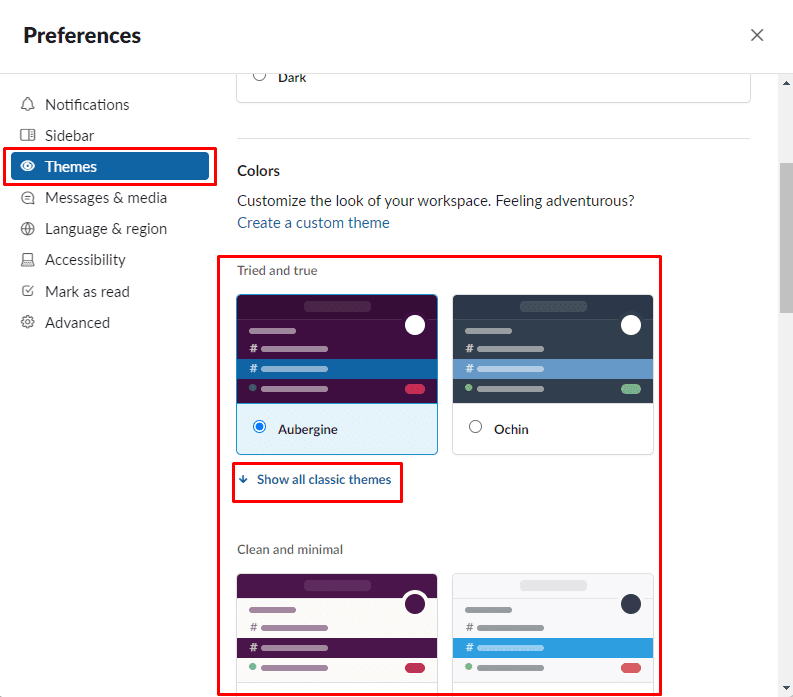
Ако искате да създадете своя собствена персонализирана тема, щракнете върху „Създаване на персонализирана тема“ в горната част на секцията „Цветове“ и след това конфигурирайте всяка от опциите за цвят.
Съвет: Можете да отворите инструмент за избор на цвят, като щракнете върху всеки от цветните квадратчета до цветните кодове на HTML.
